Comment résoudre l’erreur Pipe Busy 231 (0xE7) : 5 solutions efficaces
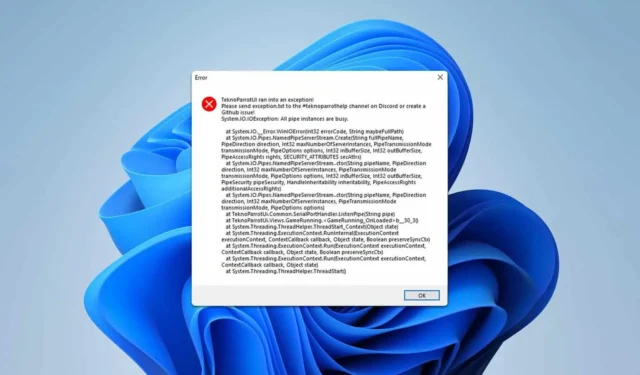
La notification Error_Pipe_Busy est un problème fréquemment rencontré par les développeurs, souvent accompagné du message indiquant que toutes les instances de pipeline sont occupées (231 ou 0xE7). Si vous êtes confronté à ce problème, ce guide vous fournira les étapes nécessaires pour le résoudre.
Comment puis-je résoudre l’erreur Error_Pipe_Busy ?
1. Vérifiez votre code
- Accédez à votre base de code.
- Vérifiez qu’il n’y a pas d’erreurs dans les chemins d’accès de l’hôte cible.
- Assurez-vous que le client ne tente pas de se connecter plus d’une fois. Utilisez DisconnectNamedPipe pour mettre fin à toute connexion existante avant qu’une nouvelle ne soit établie.
- Appelez ConnectNamedPipe() après CreateNamedPipe() ou DisconnectNamedPipe(). N’oubliez pas d’effectuer cette étape avant d’exécuter des opérations d’E/S.
2. Utilisez une boucle pour WaitNamedPipe et CreateFile
- Ouvrez votre code source.
- Assurez-vous d’utiliser WaitNamedPipe et CreateFile dans une boucle comme celle-ci :
repeathPipe: = CreateFile(...);if hPipe = INVALID_HANDLE_VALUE thenbeginif GetLastError() = ERROR_PIPE_BUSY thenbeginif not (attempted too many times) thenbeginif WaitNamedPipe(...) then Continue;end;end;end;Break;until False;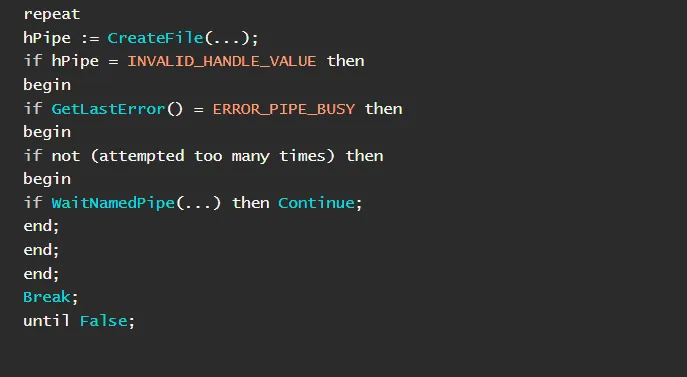
- Enregistrez vos modifications.
Alternativement, considérez ce code :
3. Modifier les paramètres NETLink
- Accédez et ajustez votre configuration NETLink pour qu’elle corresponde aux éléments suivants :
Needs["NETLink`"]InstallNET[];LoadNETType["System.IO.Pipes.PipeDirection"];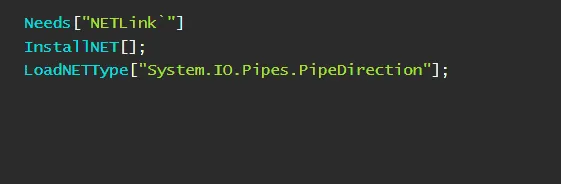
- Assurez-vous que votre serveur PowerShell est actif.
- Évaluez l’extrait de code ci-dessous :
NETBlock @ Internal`WithLocalSettings[ {pipe = NETNew["System.IO.Pipes.NamedPipeClientStream", ".", "testPipe", PipeDirection`In]} , pipe@Connect[] ; Internal`WithLocalSettings[ {stream = NETNew["System.IO.StreamReader", pipe]} , stream@ReadLine[] , stream@Dispose[] ], pipe@Dispose[] ] (* "Server pid is 12345"*)
- Enregistrez vos modifications.
4. Vérifiez la configuration de Telerik
- Accédez à votre code.
- Confirmez qu’il n’existe qu’une seule instance de [SetUp], [TearDown], [TestFixtureTearDown].
- Effectuez les ajustements nécessaires et enregistrez vos modifications.
5. Conseils d’utilisation de Podman
- Si vous utilisez un VPN, il est essentiel de démarrer la machine Podman avant de vous connecter au VPN.
- Exécutez ces commandes pour redémarrer WSL :
podman machine stopwsl –shutdown - Si les problèmes persistent, supprimez le fichier . wslconfig situé dans %USERPROFILE%/.wslconfig.
Comme mentionné précédemment, Error_Pipe_Busy est un problème courant pour les développeurs et nécessite des ajustements de code appropriés pour l’atténuer.
Gardez à l’esprit que cette erreur n’est pas la seule que vous pouvez rencontrer. Nous avons également abordé ERROR_BROKEN_PIPE dans un autre guide.
De plus, pour plus d’informations sur les problèmes liés aux canalisations, assurez-vous de consulter nos discussions précédentes sur Le tuyau est en cours de fermeture et Le tuyau est terminé.



Laisser un commentaire